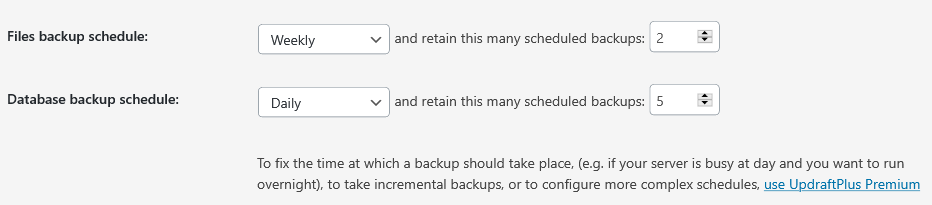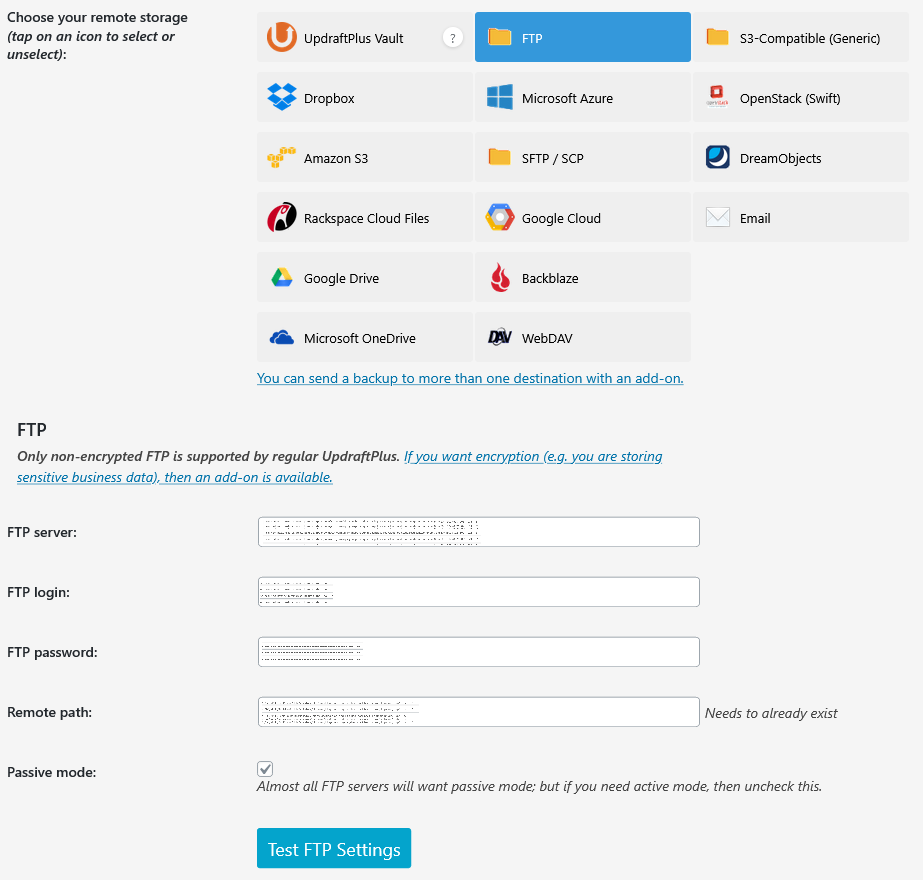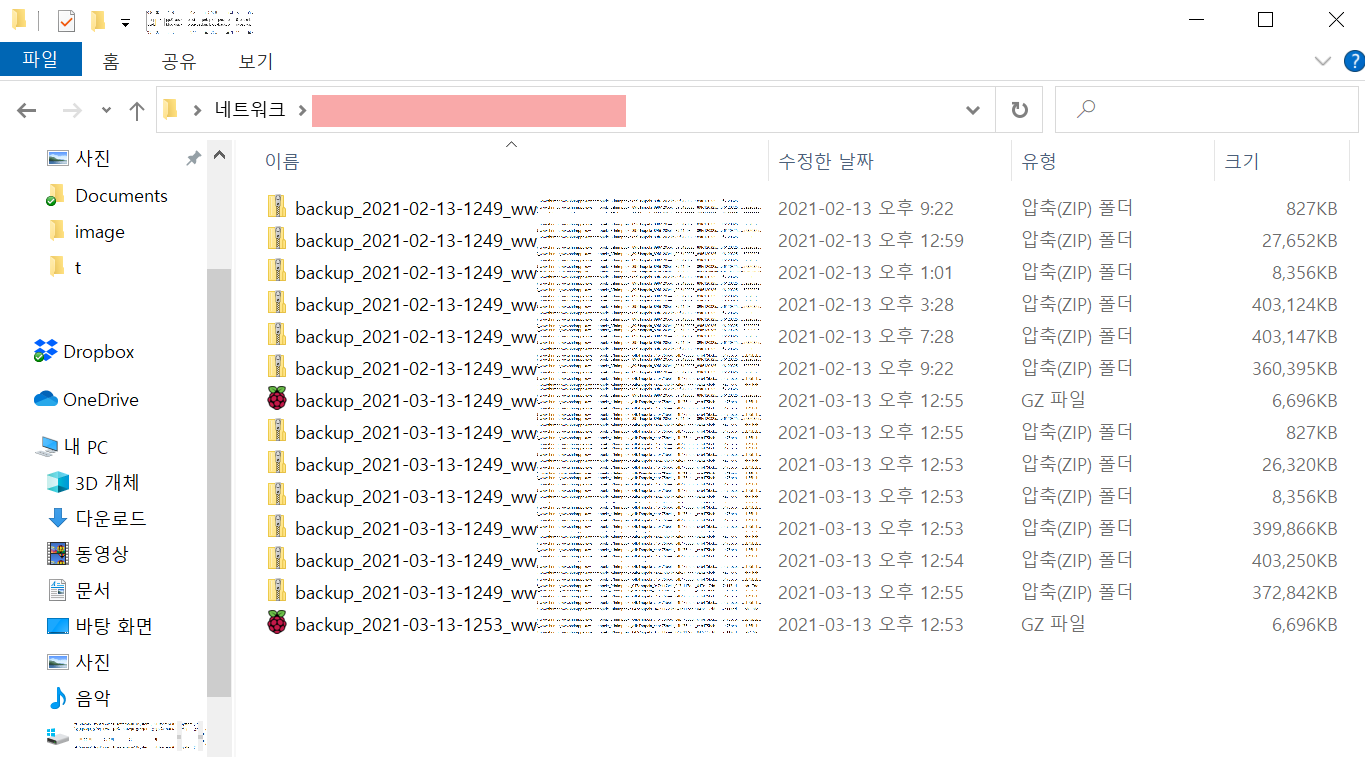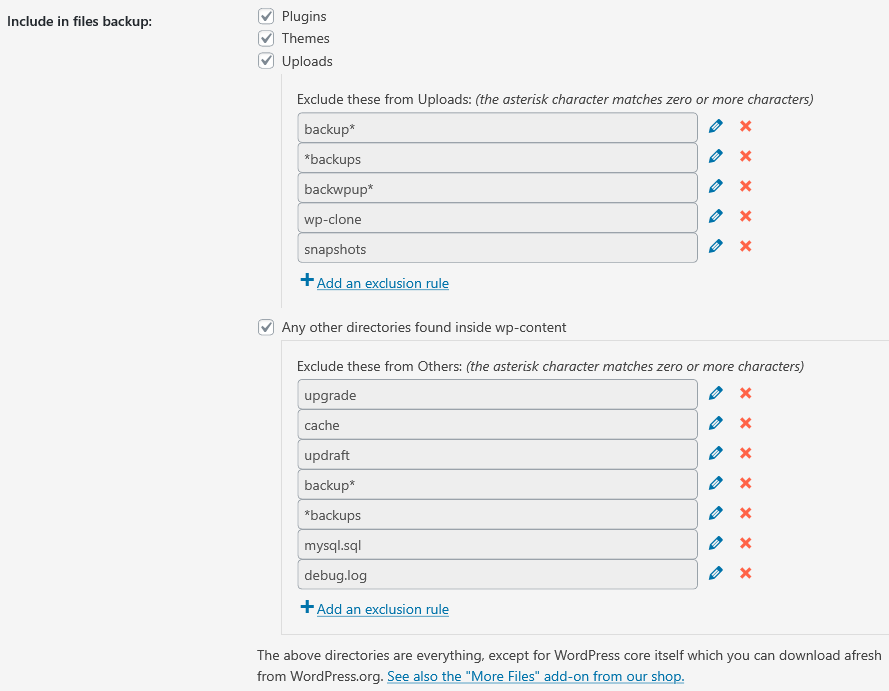워드프레스에서 사용할 수 있는 백업 솔루션은 여러 가지가 있는데 그 중 처음에는 All-in-One WP Migration이라는 플러그인 무료버전을 사용했었다.
어느 날 DigitalOcean의 VPS를 초기화해야되는 상황이 발생했고, 위 플러그인으로 데이터를 백업한 후 VPS를 초기화하고 워드프레스를 새로 설치하고 복원을 하려고 했더니…글쎄 무료버전의 경우 백업은 용량이 상관없지만 복원은 최대 512MB까지만 된다는 것이다. 물론 플러그인 설치 시 주의사항을 제대로 읽어보지 않는 내 잘못이지만, 1GB가 넘는 데이터가 있어서 512MB를 넘으니 복원 자체가 불가능했다.
이리저리 검색해서 꼼수로 간신히 복원을 하긴 했는데 프리미엄 버전을 사용하기는 좀 그래서 백업 솔루션을 바꾸기로 했고 새로 정착한 백업 솔루션이 UpdraftPlus WordPress Backup 플러그인이다.
이 플러그인은 즉시 백업과 주기적인 백업을 지원할 뿐 아니라 많은 클라우드 서비스나 FTP 서버에 백업파일을 저장하는 것도 가능하다. 도한 이러한 기능이 전부 무료라는 점이 더욱 좋은 플러그인이다. 일부 기능은 프리미엄 버전이 있어야 되는데, 프리미엄 버전이 없어도 백업/복구 기능 자체는 제한이 없다.
플러그인 페이지는 아래 링크로…
UpdraftPlus WordPress Backup plugins 보러가기
설정도 아래 몇 가지만 지정하면 되서 간단하다.
일단 설정탭을 누르면 나오는 화면에서 제일 위에 있는 이 부분은 백업 주기와 백업했을 때 남겨둘 백업 횟수를 지정한다. 위 그림에서는 파일 백업은 주 1회 하며, 마지막 2회의 백업을 제외한 이전 백업을 삭제하고, DB는 매일 백업하며, 마지막 5회의 백업을 제외한 나머지는 삭제하는 것을 지정한 것이다. 백업주기는 몇 시간마다, 일, 주, 월 등으로 지정할 수 있고, 남겨둘 백업본의 갯수는 100을 넘어가도 지정이 되는걸 보면 거의 무제한이 아닌가 싶다.
다음으로는 백업한 파일을 클라우드나 ftp에 올리기 위해 클라우드나 ftp 계정을 설정하는 부분이다. 나는 현재 ftp를 사용해서 집에 있는 나스로 백업 파일을 전송하고 있으며, 주기적으로 백업이 나스에 복사되서 아래 그림과 같이 잘 저장되고 있다.
ftp를 이용할 경우 ftp 서버의 주소와 로그인 정보, 저장할 디렉토리를 지정하고 <Test FTP Settings> 버튼을 누르면 해당 정보로 로그인 테스트를 해보고 정상 사용이 가능한지 여부를 바로 알려주는데, 로그인이 안된다면 잘못된 부분을 수정하고 다시 시도해볼 수 있다.
마지막으로 설정할 부분은 파일 백업 시 포함할 부분과 포함하지 않을 파일 목록을 지정하는 것이다. 이 부분은 기본 설정을 그대로 둬도 괜찮을 것 같다.
마지막으로 제일 아래 부분에 있는 <변경사항저장> 버튼을 누르면 끝난다.